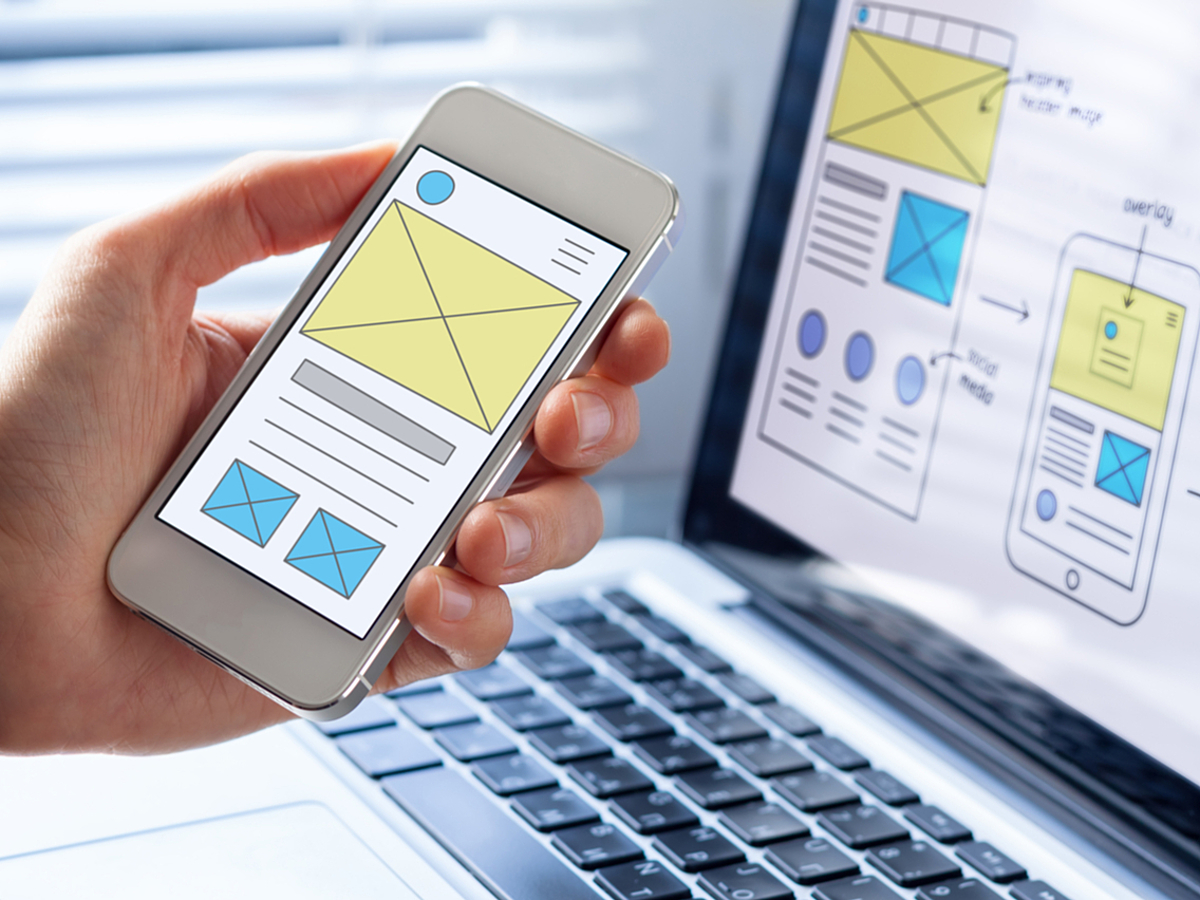
「イメージと違うからやり直し!」を防ぐ「Adobe Comp CC」の使い方
デザイン業務でクライアントとやり取りをし、どのようなデザインにするのか共有した上で制作に着手しているデザイナーは少なくありません。
この場合に、ミーティングでどのようなデザインイメージにするのかを話し合い実際に制作をしていざ納品をした後で、クライアントから「イメージと違うからやり直してほしい」とい言われた経験はありませんか?
時間を設けてミーティングを行って、数日〜数週間、時には数ヶ月かけて制作したデザインを「やり直し」と言われてしまうと、時間やコストが無駄になるだけではなく自分のモチベーションも下がってしまいかねません。
今回は、このようなトラブルを回避するためにオススメの「Adobe Comp CC」の使用方法をご紹介します。
スマートフォンやタブレット端末上でも使用できるため、外出先でも気軽にワイヤーフレームを作成することが可能です。
Adobe Comp CCとは
Adobe Comp CCとは、iPadやiPhoneなどのモバイル上でワイヤーフレームやカンプなどを簡単に作成することができるツールです。
Adobe Creative Cloudのツールですので、Adobe StockやPhotoshop、Illustratorなどのツールと連携して使用することができます。
簡単なジェスチャーで画像やテキストなどを配置することができるため、例えば出退勤時や営業先など、パソコンを使用することができない場合でもワイヤーフレームを作成することができます。
クライアント先で打ち合わせをしながら、その場でワイヤーフレームを簡単に作成することもできます。実際にホームページなどを作成して納品した後に「イメージしていたものと違う」というリスクを減らすことができます。
Adobe Comp CCを使いこなす方法
step1.

ここでは、スマートフォン上で新規カンプを作成する方法をご紹介します。
まずアプリを起動したら、新規登録またはログインをしてください。
PhotoshopやIllustratorなどのツールと連携して使用できるので、Adobe Creative Cloudのアカウントでログインすることをオススメします。
step2.

「新しいデザインを開始します」という画面が表示されますので、作りたい形式を選択します。
step3.

カンプの作成画面が表示されます。
まずガイド線を引くため、画面右上の歯車アイコンをタップしてください。
step4.

メニューが表示されますので「グリッドとガイド」をタップします。
step5.

ピンク色に変化している範囲がガイド線の内側となりますので、好みのサイズに設定し「完了」をタップします。
step6.

続いて、ヘッダーや画像、テキストなどを配置する位置を決めます。
画面上で指で適当に線を引くと自動で四角のオブジェクトに変化しますので、ある程度の位置・大きさを描画してください。
なお、画像を配置する場合は四角を描画したら中にバツ印を、テキストを配置する場合は中に3本のラインを引きます。
step7.
大まかなワイヤーフレームができたら、装飾を行ってよりイメージを共有しやすいように整えます。
画像の入れ込み、テキストの置換やフォントサイズ、カラーの変換など、各種装飾も簡単に行うことができるため、実際のデザインに非常に近いものに仕上げることが可能です。

オブジェクトに変化した部分は、画面下のメニューをタップするとCreative Cloud内に保存されている写真や画像に置き換えたり、フォントやカラーを変更したり、複製や削除も可能です。
画像を置き換える場合は、まず画像のオブジェクトをタップします。
すると画面下のメニューが画像用に変化します。
メニューの一番左をタップすると、デバイス内に保存されている写真や画像から置換する画像を選択できるほか、デバイス上で直接写真を撮影したりAdobe Stockからサンプル画像を選択したりなども可能です。
step8.

テキストを編集する場合は、まずオブジェクトをタップします。
するとオブジェクト横に縦のスライドバーが表示されますので、上下にスワイプしてフォントサイズを調節してください。
同時に画面下のメニューがテキスト用に変化しますので、フォントカラーを変更したりフォントを変更したりもできます。
テキストはサンプル内容が表示されていますが、オブジェクトをダブルタップすると書き換えることもできます。
step9.

作成が終わったら、画面上部の共有アイコンをタップしてください。
PhotoshopやIllustrator、PDF、画像として送信することができるほか、リンクを作成して共有することも可能です。
まとめ
「Adobe Comp CC」を使用すれば、デザイナーとクライアントの間で認識が異なることで発生する無駄な時間やコストなどが発生する心配がありません。
また、ミーティングの段階でデザインのおおまかな部分をすり合わせることができれば、実際に制作を行う際もスムーズに作業を進めることができます。
さらに、ノンデザイナーの方でも直感的に使用することができるツールですのでデザイナーにイメージを共有する際にも重宝するでしょう。
- タブレット
- タブレットとは、元々「板状のもの」「銘板」といった意味の単語です。パソコンの分野で単にタブレットといえば、「ペンタブレット」や「タブレット型端末」などの板状のデバイス全般を指します。ここでは主にタブレット型端末について説明していきます。
- テキスト
- テキストとは、純粋に文字のみで構成されるデータのことをいいます。 太字や斜線などの修飾情報や、埋め込まれた画像などの文字以外のデータが表現することはできませんが、テキストのみで構成されたテキストファイルであれば、どのような機種のコンピューターでも共通して利用することができます。
- ページ
- 印刷物のカタログやパンフレットは、通常複数のページから成り立っています。インターネットのホームページもまったく同じで、テーマや内容ごとにそれぞれの画面が作られています。この画面のことを、インターネットでも「ページ」と呼んでいます。ホームページは、多くの場合、複数ページから成り立っています。
- アプリ
- アプリとは、アプリケーション・ソフトの略で、もとはパソコンの(エクセル・ワード等)作業に必要なソフトウェア全般を指す言葉でした。 スマートフォンの普及により、スマートフォン上に表示されているアイコン(メール・ゲーム・カレンダー等)のことをアプリと呼ぶことが主流になりました。
- アカウント
- アカウントとは、コンピューターやある会員システムなどサービスを使うときに、その人を認識する最低必要な情報として、パスワードと対をなして使う、任意で決めるつづりです。ユーザー、ID、などとも言います。
- ヘッダー
- WEBページの上部スペースに位置し、どのページが開かれても常に共通して表示される部分です。ヘッダーの役割は、まずWEBページを目立たせ、ブランドイメージを訴求することにあります。会社のロゴなども通常はここに置きます。また目次となるメニューを表示し、自分が今どのページにいるかを分からせることもあります。
- テキスト
- テキストとは、純粋に文字のみで構成されるデータのことをいいます。 太字や斜線などの修飾情報や、埋め込まれた画像などの文字以外のデータが表現することはできませんが、テキストのみで構成されたテキストファイルであれば、どのような機種のコンピューターでも共通して利用することができます。
- テキスト
- テキストとは、純粋に文字のみで構成されるデータのことをいいます。 太字や斜線などの修飾情報や、埋め込まれた画像などの文字以外のデータが表現することはできませんが、テキストのみで構成されたテキストファイルであれば、どのような機種のコンピューターでも共通して利用することができます。
- テキスト
- テキストとは、純粋に文字のみで構成されるデータのことをいいます。 太字や斜線などの修飾情報や、埋め込まれた画像などの文字以外のデータが表現することはできませんが、テキストのみで構成されたテキストファイルであれば、どのような機種のコンピューターでも共通して利用することができます。
- フォント
- フォントとは、同一の特徴を持った文字の形状を一揃いでデザインしたものです。
- フォント
- フォントとは、同一の特徴を持った文字の形状を一揃いでデザインしたものです。
- デバイス
- デバイスとは「特定の機能を持つ道具」を表す語で、転じてパソコンを構成するさまざまな機器や装置、パーツを指すようになりました。基本的に、コンピューターの内部装置や周辺機器などは、すべて「デバイス」と呼ばれます。
- テキスト
- テキストとは、純粋に文字のみで構成されるデータのことをいいます。 太字や斜線などの修飾情報や、埋め込まれた画像などの文字以外のデータが表現することはできませんが、テキストのみで構成されたテキストファイルであれば、どのような機種のコンピューターでも共通して利用することができます。
- フォント
- フォントとは、同一の特徴を持った文字の形状を一揃いでデザインしたものです。
- テキスト
- テキストとは、純粋に文字のみで構成されるデータのことをいいます。 太字や斜線などの修飾情報や、埋め込まれた画像などの文字以外のデータが表現することはできませんが、テキストのみで構成されたテキストファイルであれば、どのような機種のコンピューターでも共通して利用することができます。
- フォント
- フォントとは、同一の特徴を持った文字の形状を一揃いでデザインしたものです。
- テキスト
- テキストとは、純粋に文字のみで構成されるデータのことをいいます。 太字や斜線などの修飾情報や、埋め込まれた画像などの文字以外のデータが表現することはできませんが、テキストのみで構成されたテキストファイルであれば、どのような機種のコンピューターでも共通して利用することができます。
- リンク
- リンクとは、インターネット上では、あるページの中に記された、他のページの所在を表す情報のことを「ハイパーリンク」と呼び、これを略した言葉です。リンクのある場所をクリックすると、他のページにジャンプするようになっています。
おすすめ記事
おすすめエントリー
同じカテゴリから記事を探す
カテゴリから記事をさがす
●Webマーケティング手法
- SEO(検索エンジン最適化)
- Web広告・広告効果測定
- SNSマーケティング
- 動画マーケティング
- メールマーケティング
- コンテンツマーケティング
- BtoBマーケティング
- リサーチ・市場調査
- 広報・PR
- アフィリエイト広告・ASP
●ステップ
●ツール・素材
- CMS・サイト制作
- フォーム作成
- LP制作・LPO
- ABテスト・EFO・CRO
- Web接客・チャットボット
- 動画・映像制作
- アクセス解析
- マーケティングオートメーション(MA)
- メールマーケティング
- データ分析・BI
- CRM(顧客管理)
- SFA(商談管理)
- Web会議
- 営業支援
- EC・通販・ネットショップ
- 口コミ分析・ソーシャルリスニング
- フォント
- 素材サイト
●目的・施策
- Google広告
- Facebook広告
- Twitter広告
- Instagram広告
- LINE運用
- LINE広告
- YouTube運用
- YouTube広告
- TikTok広告
- テレビCM
- サイト制作・サイトリニューアル
- LP制作・LPO
- UI
- UX
- オウンドメディア運営
- 記事制作・ライティング
- コピーライティング
- ホワイトペーパー制作
- デザイン
- セミナー・展示会
- 動画・映像制作
- データ分析・BI
- EC・通販・ネットショップ
- 口コミ分析・ソーシャルリスニング
●課題
●その他











